Pokud jde o to, jak se mají otevírat odkazy na soubory Office, někteří uživatelé dávají přednost webovým aplikacím Office, jiní dávají přednost desktopovým aplikacím Office. Navrhli jsme prostředí, ve kterém se můžete rozhodnout, čemu dáváte přednost, a odkazy se pak otevřou ve vašem upřednostňovaném režimu – buď ve webových aplikacích Office, nebo v desktopových aplikacích Office.
Pokud tak většinu času dáváte přednost práci v Microsoft 365 desktopových aplikacích, můžete se k práci dostat méně kliknutími, když tuto funkci zapnete.
Poznámka: Pokud otevřete Microsoft 365 odkazy na soubory v prohlížeči, budou se tyto soubory dál otevírat v Microsoft 365 webových aplikacích, aby bylo prostředí plynulejší.
Ve kterých aplikacích to funguje?
Tato funkce funguje pro odkazy na soubory Word, Excel nebo PowerPoint uložené v OneDrive nebo SharePoint, na které kliknete v Word, Excel, Outlook nebo PowerPoint pro Microsoft 365 ve Windows nebo Mac.
Jakmile uživatel tuto funkci zapne, bude platit pro všechny tři aplikace – Word,PowerPoint a Excel.
Návody tuto funkci zapnout nebo vypnout?
Toto nastavení se dá kdykoli změnit.
V libovolné aplikaci Microsoft 365 pro Windows
-
Přejděte na Možnosti> souborů .
-
Vyberte Upřesnit > zpracování odkazů.
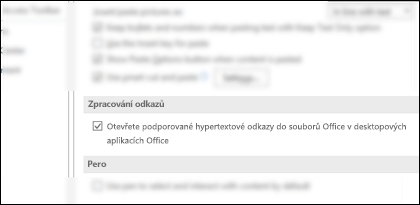
Poznámka: Zavedli jsme nový způsob, jak zvolit preferenci otevření souboru. Teď si můžete vybrat mezi desktopem nebo prohlížečem. Toto vylepšení je dostupné od buildu verze 2307 (build 16603.20000).
V aplikaci Outlook pro Windows
-
Přejděte na Možnosti > souborů > Upřesnit.
-
Vyberte Předvolby souboru a prohlížeče.
V Word, Excelu nebo PowerPoint pro Microsoft 365 ve Windows
-
Přejděte na Možnosti > souborů> Upřesnit > Předvolba otevření souboru.
-
V rozevírací nabídce vyberte desktop nebo prohlížeč .
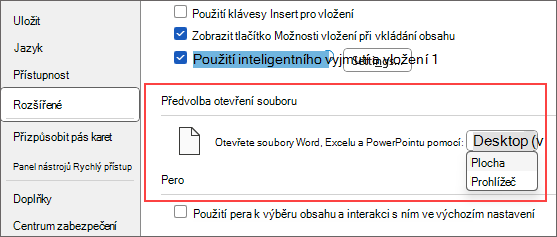
Kromě nabídky Soubor můžete tuto funkci zapnout nebo vypnout přímo z místní nabídky dokumentu One Drive nebo SharePointu hostovaného Word, Excelu nebo PowerPointu, který se zobrazuje v Word, Excelu, PowerPointu nebo Outlooku pro Windows. Místní nabídka také umožňuje zvolit jednorázové chování při otevírání souboru pro konkrétní odkaz pomocí možnosti nabídky Otevřít v programu.
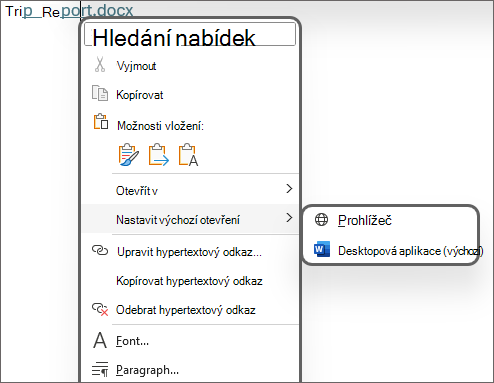
Poznámka: Správci IT nemůžou tuto funkci řídit centrálně. Jednotliví uživatelé si můžou nastavit předvolbu sami.
Pokud vám tato funkce nefungovala...
Následující scénáře se v současnosti nepodporují, ale na webu se budou dál otevírat:
-
Pokud nejste přihlášení k Microsoft 365.
-
Otevírání odkazů z jiných Microsoft 365 klientů, jako jsou OneNote, Skype neboMicrosoft Teams. Nebo z aplikací třetích stran, jako je Slack, EverNote atd.
-
Office jste nainstalovali z Microsoft Store ve Windows 10.
-
Odkazy na soubory, které nejsou uložené na OneDrive neboSharePoint v Microsoftu 365.
-
Odkazy, které dostáváte pro určitá oznámení, jako jsou oznámení @mention.
-
Jednoduché domény SharePointu, jako je contoso.com.
-
Odkazy na dokumenty uložené v suverénních cloudech Microsoftu, jako je Německo, 21 Vianet (Čína) nebo cloud pro státní správu USA.
-
Účty Outlook Premium s ochranou proti útokům phishing v reálném čase na všech platformách.
-
Tato funkce není podporovaná pro uživatele Linuxu.
Tip: Neustále hledáme způsoby, jak zlepšit Microsoft 365. Pokud chcete nabídnout zpětnou vazbu k dalším scénářům, které chcete vidět, jak povolit, klikněte na Soubor > zpětnou vazbu > Mám návrh ve vaší desktopové aplikaci Microsoft 365.










